我们在下载软件或者文件时会使用IE浏览器下载,当点击下载页面时,提示“当前安全设置不允许下载该文件”。有Win7系统用户在下载工行证书文件的时候,也遇到这样的情况。要如何解决这个问题呢?下面就和大家说一下Win7电脑IE提示当前安全设置不允许下载该文件的解决方法。
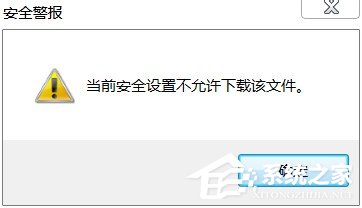
解决方法如下:
1、下载文件或者软件时出现:“当前安全设置不允许下载该文件”的处理方法。
2、左键点击左下角的开始图标,再点击:控制面板;
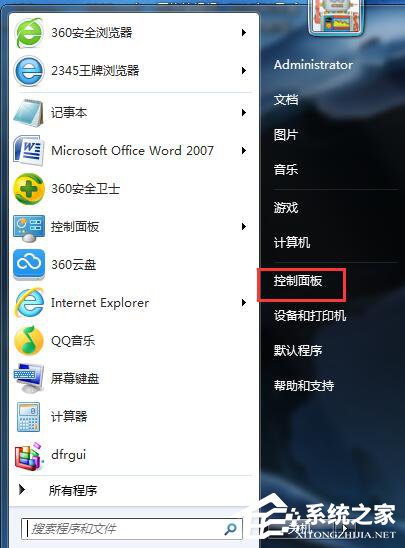
3、在控制面板中我们找到:Internet选项,并双击:Internet选项;
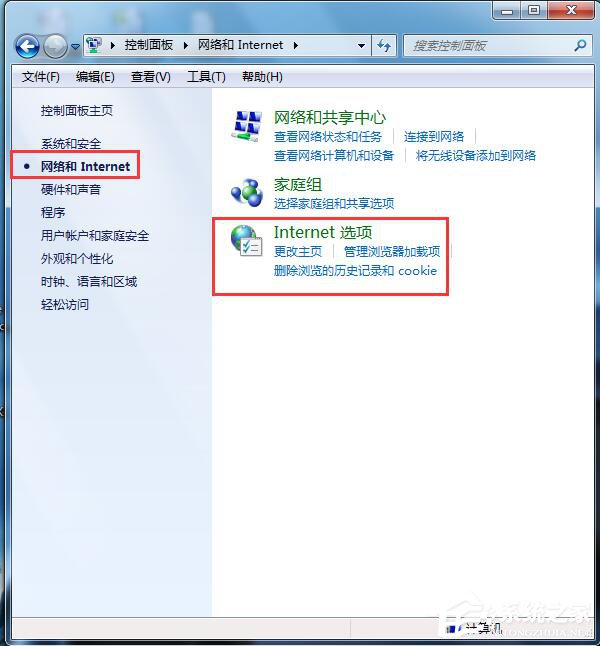
4、我们在打开的Internet属性窗口,点击:安全;
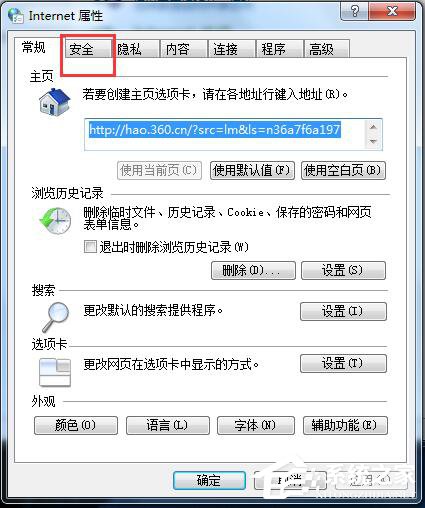
5、在这个“安全”对应的窗口,我们可以看到,该区域的允许级别:中到高 - 高;
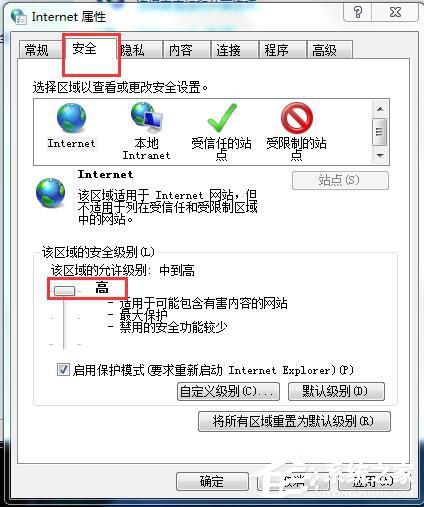
6、我们向下移动滑块到中间位置,这时该区域的允许级别:中到高 - “中-高”,再点击:确定;
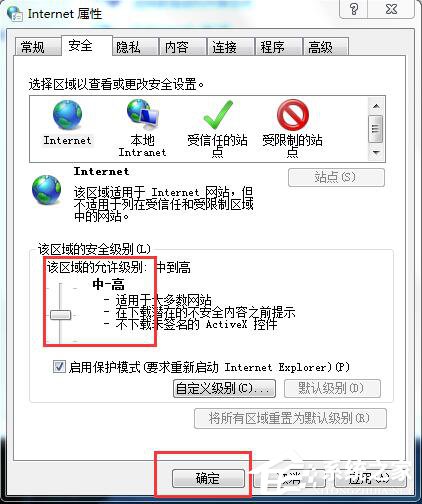
7、回到刚才下载证书文件的网站,再点击下载,证书文件顺利下载好了。
Win7电脑IE提示当前安全设置不允许下载该文件的解决方法就介绍到这里了。如果你们在下载文件的时候,也会遇到这样的情况,不妨试一下上述的方法,也许就能够帮你解决问题。